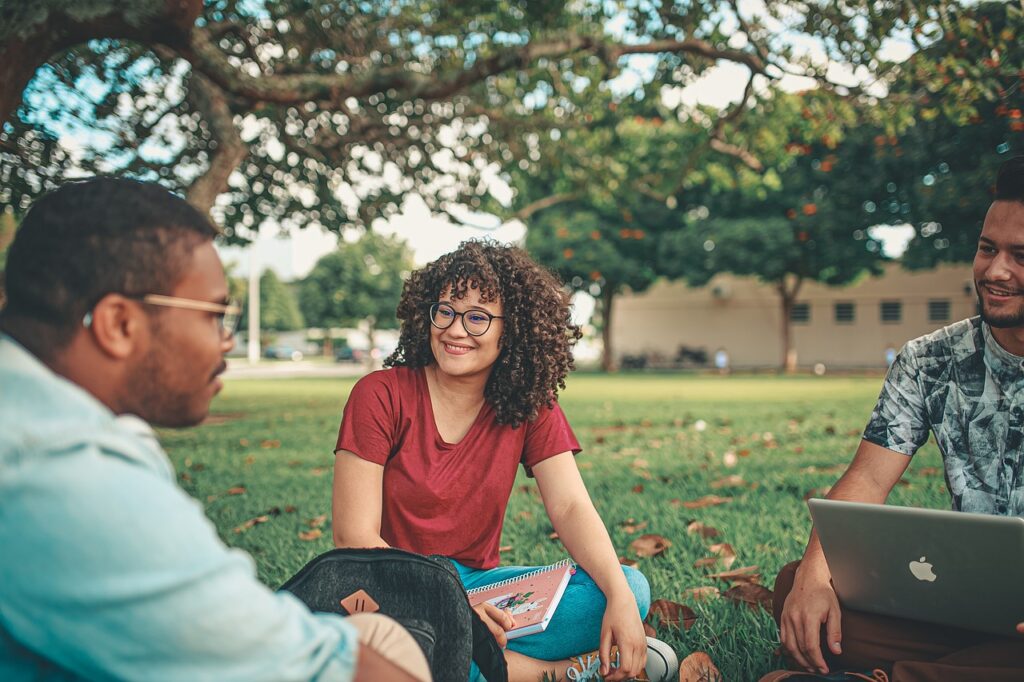Dalam era di mana digitalisasi semakin merajalela, menjaga keamanan akun-akun online menjadi prioritas utama. Salah satu tantangan utama adalah bagaimana menyimpan dan mengelola password secara otomatis tanpa mengorbankan keamanan. Lupakan metode tradisional dengan catatan kertas atau notepad yang berisiko hilang atau jatuh ke tangan yang salah. Google Smart Lock hadir sebagai solusi modern dan efisien untuk mengatasi masalah ini.
Google Smart Lock adalah fitur cerdas yang terintegrasi dengan Google Chrome, menyediakan solusi penyimpanan kata sandi yang terenkripsi. Tidak perlu lagi menghafal atau mencatat setiap kata sandi yang digunakan di berbagai situs atau 5 Aplikasi. Google Smart Lock berperan sebagai penjaga keamanan yang andal, memastikan akses yang mudah tetapi tetap terlindungi.
Cara Kerja Google Smart Lock
A. Integrasi dengan Google Chrome
Google Smart Lock terintegrasi langsung dengan browser Google Chrome. Saat kamu login ke akun melalui browser ini, Smart Lock akan menawarkan opsi untuk menyimpan kata sandi.
B. Penyimpanan yang Aman
Kata sandi yang disimpan oleh Google Smart Lock disimpan dengan sistem enkripsi yang tinggi, menjaga keamanan informasi pengguna.
C. Akses Otomatis
Setelah kata sandi disimpan, Google Smart Lock secara otomatis mengisi formulir login untuk kamu, memudahkan akses tanpa perlu mengingat setiap kata sandi.
C. Pemulihan Kata Sandi
Jika suatu saat kamu lupa kata sandi, Smart Lock memungkinkan kamu untuk dengan mudah melihatnya, memastikan akses kembali ke akun-akun penting.
Panduan Menyimpan Password dengan Google Smart Lock
Dalam menghadapi tantangan menyimpan dan mengelola banyak kata sandi untuk akun-akun online, Google Smart Lock hadir sebagai solusi cerdas. Namun, fitur ini tidak hanya mempermudah akses, tetapi juga memberikan tingkat keamanan yang optimal. Mari kita eksplorasi langkah-langkah mendetail untuk menyimpan dan mengelola kata sandi menggunakan Google Smart Lock pada perangkat Android.
Aktivasi di Google Chrome
1. Buka Aplikasi Google Chrome
Mulailah dengan membuka 5 Aplikasi Google Chrome di perangkat Android kamu.
2. Login ke Chrome
Melalui menu Setelan, login ke akun Google kamu untuk memulai integrasi dengan Google Smart Lock.
Menyimpan Password
1. Browsing dan Login
Selanjutnya, lakukan browsing dan login ke salah satu situs yang ingin kamu simpan passwordnya, seperti Facebook, Twitter, atau Instagram.
2. Google Smart Lock Notification
Setelah berhasil login, akan muncul notifikasi Google Smart Lock yang menawarkan untuk menyimpan sandi situs. Pilih opsi “Simpan”.
Mengelola Password
1. Pengaturan Chrome
Menuju pengaturan Chrome melalui opsi Setelan.
2. Menyimpan Sandi
Di bagian ini, kamu akan menemukan opsi “Menyimpan Sandi”, yang berisi daftar situs yang telah disimpan passwordnya.
3. Lihat Password
Untuk melihat password dari suatu situs, akses passwords.google.com, masukkan sandi Google, dan klik “Masuk”.
4. Pengelolaan Sandi
Halaman penyimpanan sandi akan terbuka, memungkinkan kamu untuk melihat daftar akun situs atau 5 Aplikasi yang sudah disimpan. Tekan ikon mata untuk menampilkan ID akun dan Password.
Langkah-Langkah Mengoptimalkan Google Smart Lock
1. Aktifkan Google Smart Lock
Pastikan fitur Smart Lock diaktifkan di pengaturan Google Chrome. Ini memastikan bahwa setiap kali kamu login, opsi untuk menyimpan kata sandi akan muncul.
2. Kelola Kata Sandi
Google Smart Lock memiliki panel pengelolaan kata sandi yang memungkinkan kamu melihat, mengelola, atau menghapus kata sandi yang telah disimpan.
3. Perangkat Seluler
Google Smart Lock tidak hanya terbatas pada browser. Kamu juga dapat mengakses kata sandi yang disimpan melalui perangkat seluler, memperluas kenyamanan akses.
4. Keamanan Utama
Pastikan akun Google yang digunakan untuk Smart Lock dijaga keamanannya. Penggunaan verifikasi dua langkah sangat disarankan.
Tips dan Saran
Agar password tetap tersimpan di Google Smart Lock, hindari menghapusnya baik dari passwords.google.com maupun pengaturan Chrome.
Ketika ingin menghapus data browsing pada Chrome, pastikan untuk tidak mengcentang opsi “Saved Password / Sandi yang tersimpan”.
Dengan Google Smart Lock, kamu tidak hanya mengoptimalkan keamanan akun-akun online, tetapi juga menyederhanakan pengelolaan kata sandi tanpa mengorbankan keamanan.
Dengan fitur ini anda dapat menyimpan banyak password tanpa lupa kata sandi yang anda gunakan.